Неисправан хардвер ће престати да реагује када се повеже са рачунаром
- Уређај је престао да реагује или је прекинут. Порука о грешци се појављује када користите спољне уређаје или периферне уређаје.
- Истакнути узроци грешке су проблеми са УСБ контролерима и неисправни хардверски уређаји повезани на рачунар.
- Поправка оштећених системских датотека и поновна инсталација УСБ контролера су одрживе алтернативе за решавање проблема.
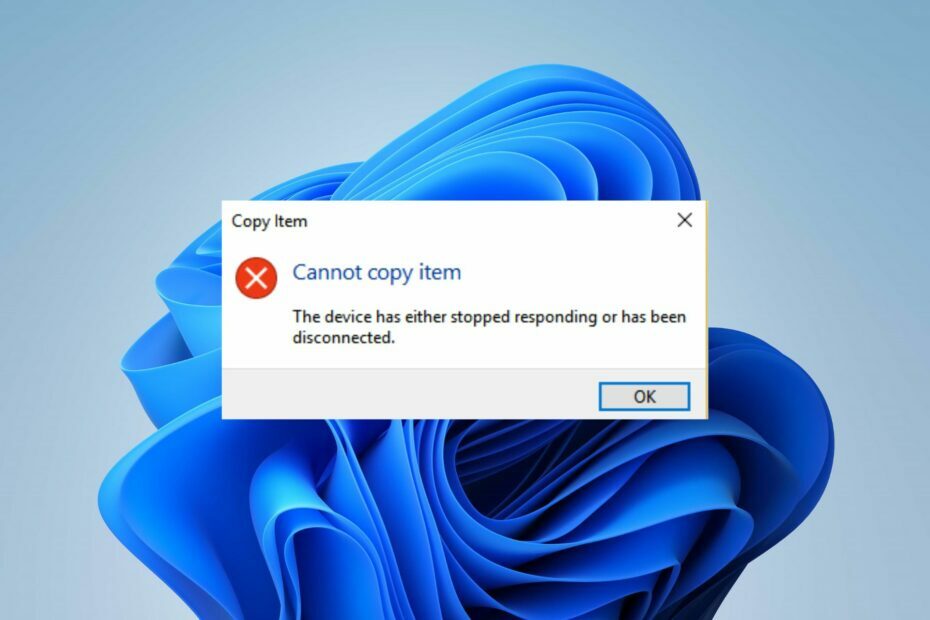
ИксИНСТАЛИРАЈТЕ КЛИКОМ НА ДАТОТЕКУ ЗА ПРЕУЗИМАЊЕ
Овај софтвер ће поправити уобичајене рачунарске грешке, заштитити вас од губитка датотека, малвера, квара хардвера и оптимизовати ваш рачунар за максималне перформансе. Решите проблеме са рачунаром и уклоните вирусе сада у 3 једноставна корака:
- Преузмите алатку за поправку рачунара Ресторо који долази са патентираним технологијама (доступан патент овде).
- Кликните Започни скенирање да бисте пронашли проблеме са Виндовс-ом који би могли да изазову проблеме са рачунаром.
- Кликните Поправи све да бисте решили проблеме који утичу на безбедност и перформансе вашег рачунара.
- Ресторо је преузео 0 читаоци овог месеца.
Наилазећи на грешку, Уређај је или престао да реагује или јестеискључен може бити досадно. Пошто се ова грешка појављује када покушате да копирате датотеке са спољних уређаја као што су штампачи, скенери или спољни чврсти дискови на рачунару.
Срећом, овај чланак ће понудити решења за исправљање грешке. Исто тако, имамо детаљан водич поправљање Виндовс откривања хард диска проблем на вашем рачунару.
Шта узрокује грешку да уређај престане да ради или је искључен?
Неки значајни узроци су:
- Неисправан хардвер – Ако се грешка појави током преноса датотеке, то значи да постоји проблем са спољним чврстим диском или други укључени уређаји. То може бити физичка грешка или подешавања конфигурације која ометају његову функционалност.
- Проблеми са УСБ контролером – УСБ контролери помажу да уређаји повезани на рачунар правилно функционишу и комуницирају са потребним компонентама система. Због тога може доћи до грешке ако контролери нису нетакнути или не раде исправно.
- Оштећене системске датотеке – Системске датотеке одговорне за уређаје које покушавате да покренете можда неће бити доступне. такође, могу бити покварени, што доводи до њиховог квара.
- Проблеми са повезивањем са спољним уређајем – Ако УСБ диск или други спољни уређаји нису правилно повезани са системом, то може изазвати проблеме са преносом датотека или другим активностима.
Иако се ови фактори разликују на различитим рачунарима, можете их поправити пратећи кораке у наставку.
Како могу да поправим да је уређај престао да реагује или је прекинут?
Пре него што наставите са било чим, прођите кроз следеће:
- Искључите позадинске апликације ради на вашем рачунару.
- Привремено онемогућавање антивирусног софтвера треће стране.
- Поново повежите уређај са рачунаром.
- Поново покрените Виндовс у безбедном режиму и проверите да ли проблем и даље постоји.
- Покушајте са другим спољним уређајем.
Ако и даље не можете да решите проблем, испробајте решења у наставку:
1. Покрените алатку за решавање проблема са хардвером
- Кликните левим тастером миша на Почетак дугме, тип Командна линија, и кликните на Покрени као администратор опција.
- Кликните да на Контрола корисничког налога (УАЦ) промпт.
- Откуцајте следеће и притисните Ентер:
мисдт.помоћни дијагностички уређај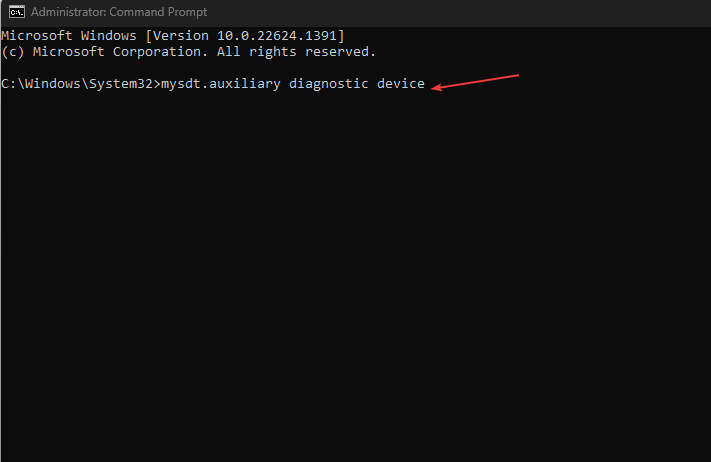
- Кликните Следећи да бисте наставили са процесом скенирања и решавања проблема.
- Након решавања проблема, покушајте да извршите задатак и проверите да ли ради.
Покретање алатке за решавање проблема са хардвером и уређајима решиће проблеме са везом са хардвером који могу изазвати грешку. Треба ли Командна линија престаје да ради, љубазно погледајте наш водич да бисте то поправили.
2. Покрените СФЦ скенирање
- Кликните левим тастером миша на Почетак дугме, тип Командна линија, и кликните на Покрени као администратор опција.
- Кликните да на Контрола корисничког налога промпт.
- Унесите следеће и притисните Ентер:
сфц /сцаннов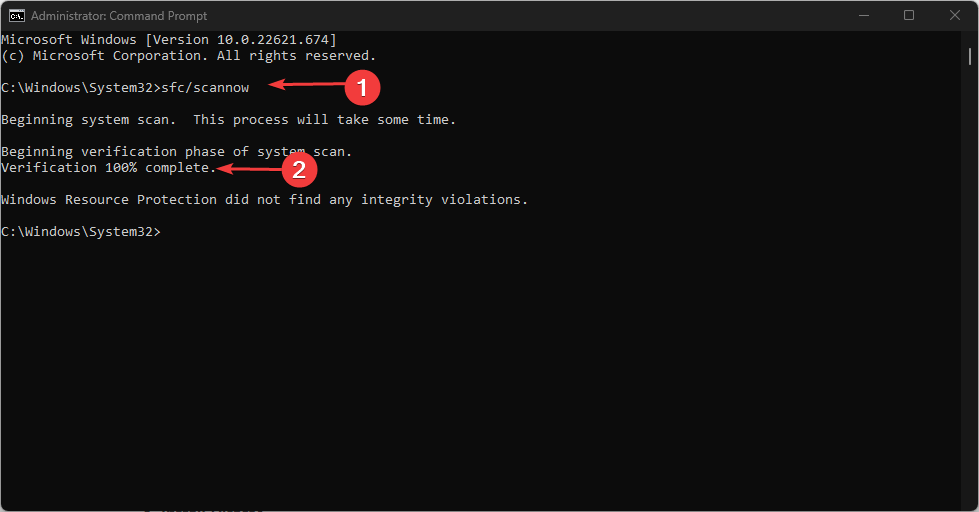
- Поново покрените рачунар и проверите да ли проблем са уређајем не реагује и даље постоји.
Покретање СФЦ скенирања ће открити и поправити оштећене системске датотеке које узрокују проблеме са уређајем или периферијом. Проверавати како да поправите опцију Рун-ас-Администратор ако не ради на вашем рачунару.
- Како да поправите грешку система датотека (-2147219195)
- Ова операција захтева интерактивну прозорску станицу [поправка]
- Грешка 0к8004100е: Шта је то и како то поправити
- Како да поправите Доцкер Десктоп почевши заувек на Виндовс 11
- 0к8007000ф: СЦЦМ грешка у секвенци задатака [Водич за поправку]
3. Деинсталирајте УСБ контролере
- Притисните Виндовс + Р тастер за отварање Трцати оквир за дијалог, тип хдввиз.цпл, и кликните У реду.
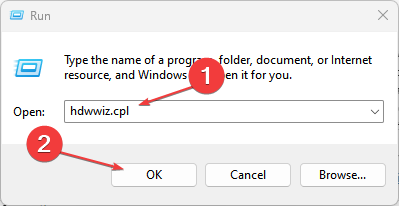
- Иди на Универзални серијски БУС контролери картицу, кликните десним тастером миша на Генеричка и УСБ коренска чвориштаи изаберите Деинсталирајте уређај из падајућег менија да бисте уклонили контролере.
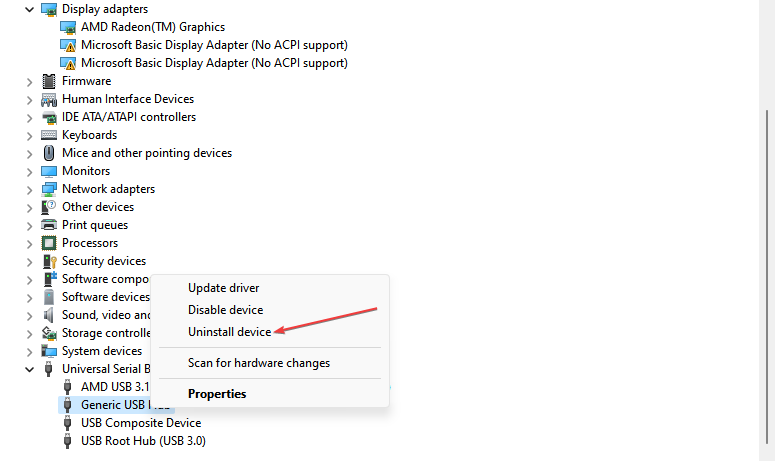
- Поново покрените рачунар да бисте аутоматски поново инсталирали контролере и проверите да ли грешка и даље постоји.
Деинсталирање УСБ контролера омогућиће вашем систему да поново инсталира оне који су веродостојни и да их користи за своје активности.
4. Ажурирајте драјвере уређаја преко Виндовс Упдате-а
- притисните Виндовс + И тастер за отварање Подешавања апликација.
- Изаберите Виндовс Упдате картицу и изаберите Напредне опције.
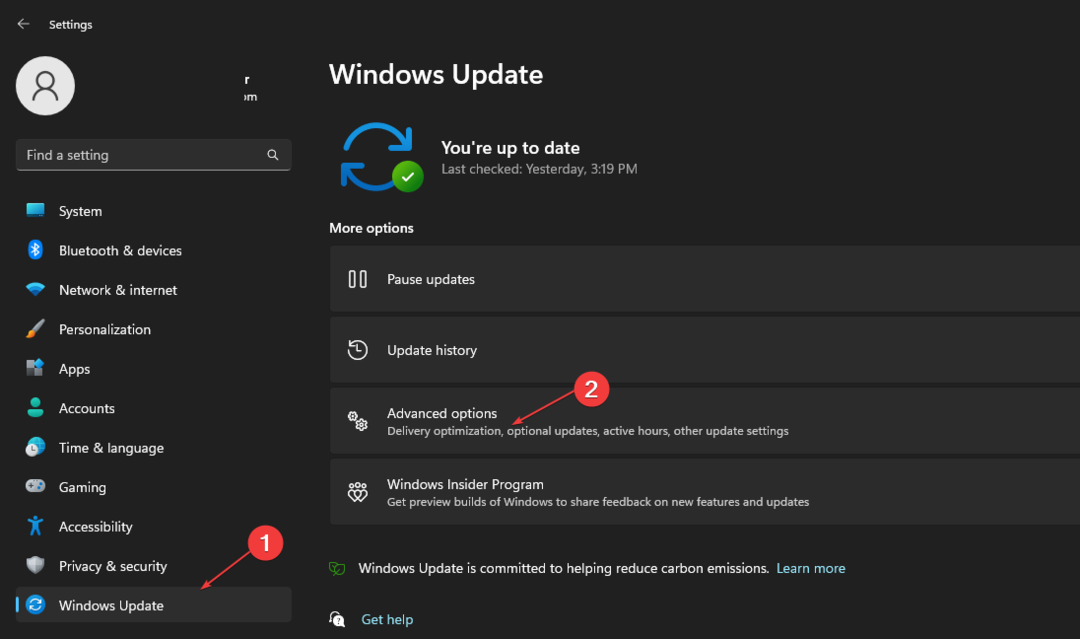
- Кликните на Опционо ажурирање.
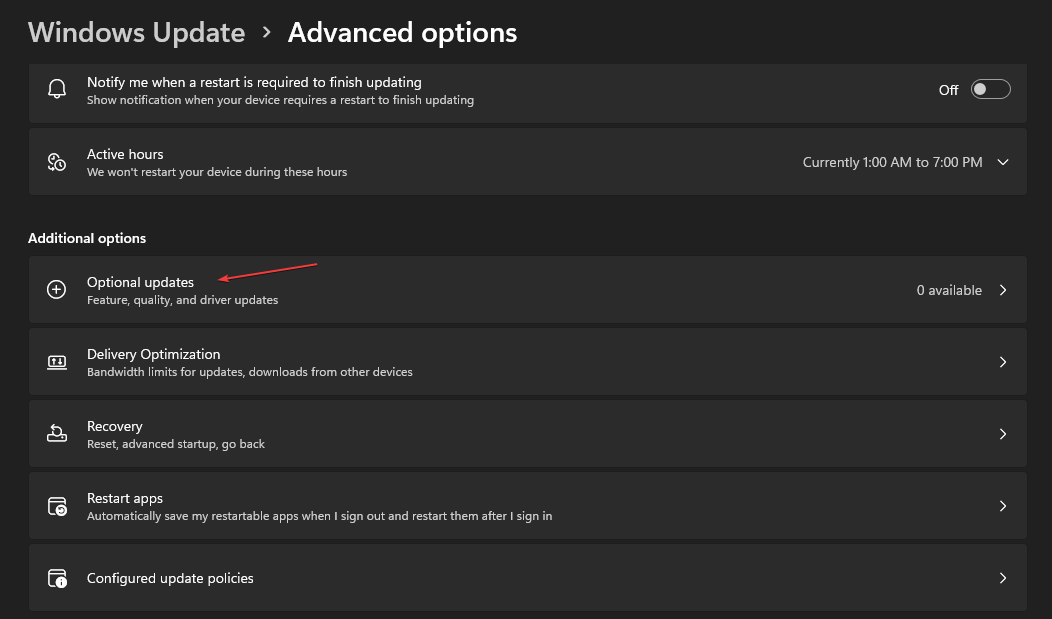
- Кликните на дугме падајућег менија на Ажурирање драјвера и проверите листу доступних ажурирања.
- Изаберите Ажурирајте и инсталирајте дугме, а затим сачекајте да се управљачки програми инсталирају.
Инсталирање ажурирања драјвера на чекању ће поправити грешке које утичу на уређај и побољшаће његове перформансе. Можете читати о начине да дијагностикујете и поправите Виндовс Упдате ако се не учитава на вашем рачунару.
Штавише, можда ћете бити заинтересовани за начини да поправите УСБ уређаје који нису препознати проблеми у оперативном систему Виндовс 11. Исто тако, знајући шта да радите ако не можете да форматирате спољни чврсти диск такође може бити веома важно.
Ако имате још питања или предлога, љубазно их оставите у одељку за коментаре.
Још увек имате проблема? Поправите их овим алатом:
СПОНЗОРИСАНИ
Ако горњи савети нису решили ваш проблем, ваш рачунар може имати дубље проблеме са Виндовс-ом. Препоручујемо преузимање овог алата за поправку рачунара (одлично оцењено на ТрустПилот.цом) да им се лако позабавите. Након инсталације, једноставно кликните на Започни скенирање дугме, а затим притисните на Поправи све.
![ПОПРАВАК: ВиртуалБок не открива УСБ у Виндовс 10 [Цео водич]](/f/642ea6530806105920919ae785ab3ebe.jpg?width=300&height=460)

![5 најбољих софтвера за креирање мултибоот УСБ дискова [Водич за 2020]](/f/7395938a879821a0524685500452251c.png?width=300&height=460)